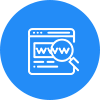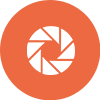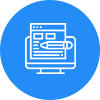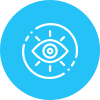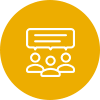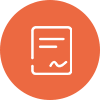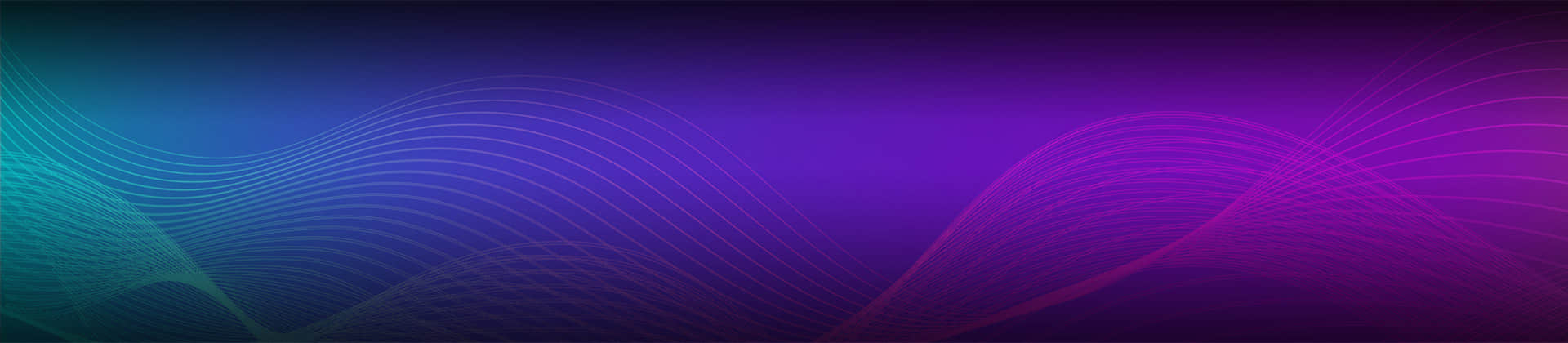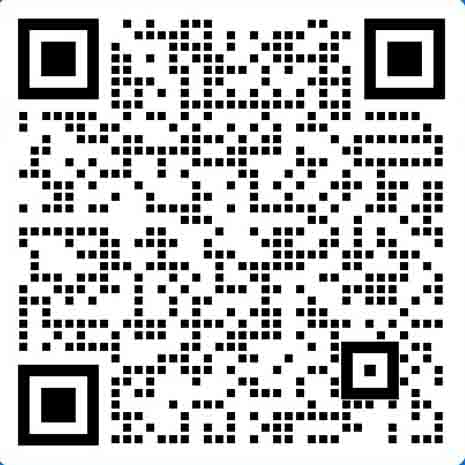這是Facebook廣告入門指南的第2節,我們將討論如何設置你的Facebook廣告帳戶。
除此之外,你還可以找到以下問題的答案:
什么是Facebook Business Manager(商務管理平臺)?
如何設置你的Facebook商務管理平臺帳戶?
如何設置你的Facebook廣告帳戶?
如何管理Facebook商務管理平臺權限?
如果你不知道如何開始使用Facebook廣告,請不要擔心 - 下面有你想了解的知識。
接下來,你將閱讀設置Facebook廣告帳戶的步驟說明,包括使用Facebook商務管理平臺和Facebook廣告管理的指南。
什么是 Facebook 商務管理平臺?
商務管理平臺是專為管理你的Facebook頁面和廣告帳戶而設計的工具。
通過使用商務管理平臺,你可以:
管理對你的Facebook頁面和廣告帳戶的訪問權限 - 查看誰有權訪問你的網頁和廣告帳戶,并刪除或更改其權限。與代理商合作 - 你還可以與代理商共享你的Business Manager帳戶,以便他們可以幫助你管理廣告系列。
你可以在Business Manager帳戶下合并多個廣告帳戶和用戶。

下圖是商務管理平臺兩個角色的權限說明:管理員和員工

Facebook廣告帳戶有一組不同的角色,你也可以在商務管理平臺中管理。

要在Facebook上投廣告,你需要一個用于管理至少一個Facebook頁面的商務管理平臺帳戶。
要添加Facebook頁面:
1.進入商務管理設置網頁
2.在人員和資產標簽下,選擇“頁面”
3.點擊“添加新頁面”
4.選擇以下3個選項之一:“聲明頁面”,“請求訪問頁面”或“創建新頁面”
5.如果你選擇請求訪問或聲明頁面,請輸入Facebook頁面名稱或URL
向商務管理平臺添加廣告帳戶:
1.進入商務管理設置網頁。
2.在人員和資產標簽下,點擊“廣告帳戶”
3.在頁面右側,選擇“添加新的廣告帳戶”
4.從3個選項中選擇一個:“聲明廣告帳戶”,“請求訪問廣告帳戶”或“創建新的廣告帳戶”
5.如果你選擇請求訪問權限或聲明廣告帳戶,請輸入廣告帳戶ID。
在你開始投廣告之前,你需要向Facebook提供其他賬戶信息并輸入你的信用卡數據。
設置廣告帳戶信息
你需要輸入有效的付款方式并分享一些商業信息,否則Facebook不會讓你開始花錢投廣告。去你的商務管理平臺導航菜單,點擊“廣告帳戶設置”。

輸入公司的名稱,地址和其他相關信息。你可以點擊“添加付款方式”,再輸入結算信息。